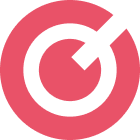什么是合并单元格?在Excel中,合并单元格是一种常用功能,用于将多个相邻单元格组合成一个更大的单元格。这通常用于创建表格标题、美化布局或突出显示特定信息。合并单元格后,内容会居中显示在合并区域,简化了复杂表格的设计。
Excel中合并单元格的具体位置在Excel的不同版本中,合并单元格的功能位置基本一致,主要位于“主页”选项卡。以下是详细步骤:
打开Excel文件:启动Microsoft Excel,加载需要编辑的工作表。选择目标单元格:用鼠标拖选需要合并的单元格区域,例如选择A1到C1。导航到“主页”选项卡:在Excel顶部菜单栏中,点击“主页”标签。找到“对齐方式”组:在“主页”选项卡内,定位到“对齐方式”区域(通常在右侧)。点击“合并与居中”按钮:该按钮图标是两个箭头指向中心,点击后单元格会自动合并并将内容居中。Excel还提供其他选项,如“合并单元格”(只合并不居中)和“取消合并”。对于Excel 2016、2019或365版本,界面布局相似。在移动版或在线Excel中,操作略有差异,但核心逻辑相同:先选择单元格,再通过工具栏执行合并。
合并单元格的实际应用示例合并单元格在办公场景中非常实用。例如,在创建销售报表时,您可以将第一行的A1到E1单元格合并,用于输入“月度销售总结”标题。这样表格更整洁,阅读更流畅。另一个例子是制作项目计划表,合并B2到D2单元格作为任务分类的副标题。
操作时,Excel会自动保留左上角单元格的内容,其他单元格数据会被清除。因此,建议先输入内容再执行合并。
合并单元格的注意事项与常见问题虽然合并单元格功能强大,但需注意以下几点:
数据丢失风险:合并时,非左上角单元格的数据会被删除,务必提前备份。排序和筛选限制:合并后的单元格可能影响Excel的排序或筛选功能,导致操作失败。跨版本兼容性:在旧版Excel中打开合并单元格的工作表时,布局可能变形。常见问题解答:
Q: 合并单元格后如何取消?A: 选择合并区域,点击“合并与居中”按钮右侧的下拉箭头,选择“取消合并单元格”。Q: 在Excel手机版中如何操作?A: 选择单元格后,点击工具栏的“格式”图标,找到“合并”选项执行。优化使用合并单元格的技巧为了高效使用合并单元格,推荐以下技巧:
结合快捷键:使用Alt+H+M+C组合键快速执行合并与居中。替代方案:对于不需要合并的场景,使用“跨列居中”功能(位于对齐组)来居中标题而不实际合并单元格。设计原则:限制合并区域大小,避免过度使用导致表格混乱。建议只在标题行或关键数据点应用。通过以上方法,您可以轻松在Excel中定位并使用合并单元格功能,提升工作效率和表格美观度。掌握这些基础操作,能帮助您快速处理各种数据表格任务。